Wie man eine PNG-Datei auf 3 Arten bearbeitet
PNGs sind fantastisch für Webgrafiken und Bilder mit transparenten Hintergründen. Aber manchmal möchten Sie sie vielleicht ein wenig anpassen. Vielleicht müssen Sie sie verkleinern, Farben anpassen oder sogar etwas Text hinzufügen. Die gute Nachricht? Das Bearbeiten von PNGs ist ein Kinderspiel! Lassen Sie uns in 3 verschiedene Möglichkeiten eintauchen, um zu lernen, wie man eine PNG-Datei bearbeitet.
Teil 1: So bearbeiten Sie eine PNG-Datei auf Mac und Windows
Mit HitPaw Univd können Sie nicht nur Text in PNG konvertieren, sondern auch die resultierenden PNG-Dateien mühelos bearbeiten.
HitPaw Univd (HitPaw Video Converter) unterstützt die Konvertierung von Bildern in mehrere Formate und gewährleistet die Kompatibilität mit verschiedenen Fotoformaten. Die einfache Benutzeroberfläche macht den Konvertierungsprozess unkompliziert und mühelos und bietet gleichzeitig Anpassungsoptionen. Darüber hinaus können Sie die Vorteile von HitPaw Univd genießen, ohne sich um Wasserzeichen oder aufdringliche Werbung kümmern zu müssen, sodass Sie sich ganz auf Ihre kreativen Vorhaben konzentrieren können.
Merkmale
- Ermöglicht Ihnen, die PNG-Bilder schnell zu bearbeiten
- Beeinträchtigt nicht die Bildauflösung beim Bearbeiten der PNG-Dateien
- Ermöglicht Ihnen, PNG-Dateien in mehrere Formate zu konvertieren
- Unterstützt die Batch-Konvertierung
- Fügt kein Wasserzeichen ein
So bearbeiten Sie eine PNG-Datei kostenlos mit HitPaw Univd.
Schritt 1: Beginnen Sie mit dem Herunterladen, Installieren und Starten von HitPaw Univd. Nach dem Öffnen navigieren Sie zum Tab Toolbox auf dem Startbildschirm. Wählen Sie dort die Funktion Bildkonverter aus, um Ihre Bilder hochzuladen.

Schritt 2: Klicken Sie als Nächstes auf die Schaltfläche "Bild hinzufügen", um zusätzliche Bilder zur Konvertierung hinzuzufügen. Sie können auch die Lupe verwenden, um die hochgeladenen Bilder zur Überprüfung anzuzeigen.

Schritt 3: Nach dem Hochladen Ihrer Bilder gehen Sie zum Tab "Alle in konvertieren". Hier können Sie das gewünschte Ausgabeformat für alle importierten Bilder auswählen. HitPaw Univd unterstützt verschiedene Formate wie JPG, PNG, WEBP, TIFF, BMP und JPEG.
Schritt 4: Nachdem Sie das Ausgabeformat ausgewählt haben, navigieren Sie zum Tab "Speichern unter". Hier können Sie das Verzeichnis angeben, in dem die konvertierten Bilder nach Abschluss gespeichert werden.

Schritt 5: Um schließlich den Batch-Konvertierungsprozess zu starten, tippen Sie einfach auf die Option "Alle konvertieren". HitPaw Univd wird alle hochgeladenen Bilder schnell und effizient in das gewünschte Format konvertieren.
Sehen Sie sich das folgende Video an, um mehr Details zu erfahren:
Teil 2: So bearbeiten Sie eine PNG-Datei in Photoshop
Sie können verschiedene Parameter einer PNG-Datei in Adobe Photoshop ganz einfach bearbeiten. Hier ist eine Schritt-für-Schritt-Anleitung, um zu lernen, wie man eine PNG-Datei in Photoshop bearbeitet:

Schritt 1: Starten Sie Adobe Photoshop auf Ihrem Computer, um mit der Bearbeitung Ihrer PNG-Datei zu beginnen.
Schritt 2: Wählen Sie im Menü "Datei" die Option "Öffnen", um die PNG-Datei, die Sie bearbeiten möchten, in Photoshop zu importieren.
Schritt 3: Sobald die PNG-Datei in Photoshop geöffnet ist, nutzen Sie die verschiedenen verfügbaren Werkzeuge und Funktionen, um gewünschte Änderungen vorzunehmen, z. B. Größenanpassung, Zuschneiden, Farbänderungen, Hinzufügen von Text, Anwenden von Filtern und mehr.
Schritt 4: Nachdem Sie Ihre Änderungen abgeschlossen haben, navigieren Sie erneut zum Menü "Datei". Wählen Sie "Speichern", um die ursprüngliche PNG-Datei mit Ihren Änderungen zu überschreiben, oder wählen Sie "Speichern unter", um die bearbeitete Datei mit einem neuen Namen oder in einem anderen Format zu speichern.
Schritt 5: Wenn Sie die bearbeitete PNG-Datei in einem anderen Format exportieren möchten, z. B. JPG oder PDF, gehen Sie zum Menü "Datei" und wählen Sie "Exportieren" oder "Speichern unter", um das gewünschte Format und den Speicherort anzugeben.
Teil 3: So bearbeiten Sie eine PNG-Datei in Canva
Wenn Sie PNG-Dateien mit Canva konvertieren, nutzen Sie die Vorteile einer vielseitigen Online-Designplattform, die für ihre Einfachheit und Funktionalität bekannt ist.
Canva bietet eine intuitive Benutzeroberfläche, die auf Benutzer aller Fähigkeitsstufen zugeschnitten ist, sodass es mühelos ist, mit nur wenigen Klicks beeindruckende Designs zu erstellen. Egal, ob Sie ein erfahrener Designer oder ein Anfänger sind, Canva bietet eine Vielzahl von Bearbeitungswerkzeugen und Funktionen, um Ihre PNG-Dateien zu verbessern, von Größenanpassung und Zuschneiden bis hin zu Text-, Grafik- und Effekteinfügungen.
Mit der webbasierten Plattform von Canva können Sie von überall und auf jedem Gerät mit Internetverbindung auf Ihre PNG-Dateien zugreifen und sie bearbeiten. Darüber hinaus ermöglichen die Kollaborationsfunktionen von Canva nahtlose Teamarbeit, sodass Sie in Echtzeit an PNG-Dateien mit Kollegen oder Kunden arbeiten können. Erleben Sie die Bequemlichkeit und Vielseitigkeit von Canva für die Konvertierung und Bearbeitung von PNG-Dateien und entfalten Sie Ihre Kreativität mit Leichtigkeit.
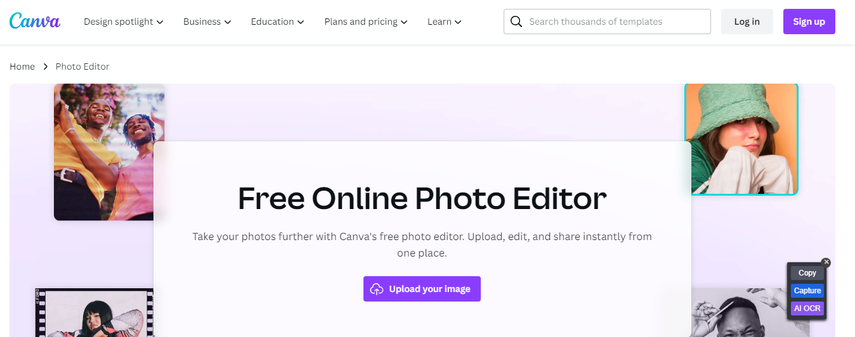
Hier ist eine Schritt-für-Schritt-Anleitung, um zu erfahren, wie man eine PNG-Datei in Canva bearbeitet.
Schritt 1: Melden Sie sich bei Ihrem Canva-Konto an oder registrieren Sie sich, wenn Sie noch keines haben. Nach der Anmeldung werden Sie zum Canva-Dashboard weitergeleitet.
Schritt 2: Klicken Sie auf die Schaltfläche "Design erstellen" oben links im Dashboard. Wählen Sie den Typ des Designs aus, an dem Sie arbeiten möchten, oder wählen Sie eine benutzerdefinierte Größe für Ihre Leinwand aus.
Schritt 3: Navigieren Sie zum Tab "Uploads" in der linken Seitenleiste. Klicken Sie auf die Schaltfläche "Ein Bild oder Video hochladen" und wählen Sie Ihre PNG-Datei von Ihrem Computer aus, um sie in Canva hochzuladen.
Schritt 4: Ziehen Sie die hochgeladene PNG-Datei auf Ihre Leinwand. Sie können das Bild mithilfe der Optionen in der oberen Toolbar anpassen, indem Sie es verkleinern, zuschneiden, drehen oder spiegeln. Verbessern Sie Ihr Design, indem Sie Text, Grafiken, Formen, Symbole oder andere Elemente aus der Seitenleiste hinzufügen. Passen Sie diese Elemente an, indem Sie ihre Farben, Schriftarten, Größen und Positionen ändern.
Schritt 5: Erkunden Sie den Tab "Effekte" in der Toolbar, um Filter und Effekte auf Ihre PNG-Datei anzuwenden und deren Erscheinungsbild zu verbessern.
Sobald Sie mit Ihren Änderungen zufrieden sind, klicken Sie auf die Schaltfläche "Herunterladen" oben rechts auf dem Bildschirm, um Ihre bearbeitete PNG-Datei auf Ihrem Computer zu speichern.
Vorteile
- Benutzerfreundliche Oberfläche: Canva bietet eine intuitive und einfach zu bedienende Oberfläche, die für Benutzer aller Fähigkeitsstufen geeignet ist.
- Breite an Bearbeitungswerkzeugen: Canva bietet eine umfassende Palette an Bearbeitungswerkzeugen und Funktionen, einschließlich Größenanpassung, Zuschneiden, Hinzufügen von Text, Grafiken und Effekten.
- Von überall zugänglich: Canva ist eine webbasierte Plattform, die es Ihnen ermöglicht, von jedem Gerät mit Internetverbindung auf Ihre PNG-Dateien zuzugreifen und sie zu bearbeiten.
Nachteile
- Eingeschränkte Anpassungsoptionen: Während Canva eine breite Palette an Bearbeitungswerkzeugen bietet, bietet es möglicherweise nicht dasselbe Maß an Anpassung wie professionelle Designsoftware.
FAQs
Q1. Kann ich eine PNG-Datei kostenlos bearbeiten?
A1. Ja, Sie können eine PNG-Datei kostenlos mit Software wie GIMP, Paint.NET oder Online-Tools wie Canva, Pixlr und OnlinePNGtools bearbeiten.
Q2. Was sind die Merkmale von PNG bei der Bearbeitung?
A2. Das PNG (Portable Network Graphics)-Format bietet mehrere wichtige Merkmale für die Bildbearbeitung. Dazu gehören verlustfreie Kompression, Unterstützung für Transparenz mit Alphakanälen, breite Farbtiefe, Unterstützung für mehrere Ebenen, Metadaten-Speicherung und verlustfreie Bearbeitungsmöglichkeiten. Diese Merkmale machen PNG zu einer ausgezeichneten Wahl für die Bildbearbeitung, während die Qualität und Flexibilität im Bearbeitungsprozess erhalten bleibt.
Fazit
Im Bereich der PNG-Dateibearbeitung sind zwei bemerkenswerte Optionen Adobe Photoshop und Canva, die Ihnen helfen, zu lernen, wie man eine PNG-Datei bearbeitet. Adobe Photoshop ist ein Kraftpaket, das sowohl Profis als auch Enthusiasten mit seinen umfangreichen Bearbeitungswerkzeugen anspricht.
Andererseits bietet Canva eine benutzerfreundliche Oberfläche und kollaborative Funktionen, die für diejenigen ansprechend sind, die Zugänglichkeit und Einfachheit in ihren Bearbeitungsaufgaben suchen. Die Auswahl zwischen diesen beiden hängt weitgehend von den individuellen Vorlieben und den Anforderungen des Projekts ab. Für diejenigen, die ihre Bearbeitungsabläufe optimieren möchten, erweist sich HitPaw Univd (HitPaw Video Converter) als umfassende Lösung, die vielseitige Funktionen und effiziente Batch-Konvertierungsmöglichkeiten bietet.








 HitPaw FotorPea
HitPaw FotorPea HitPaw Watermark Remover
HitPaw Watermark Remover  HitPaw VoicePea
HitPaw VoicePea 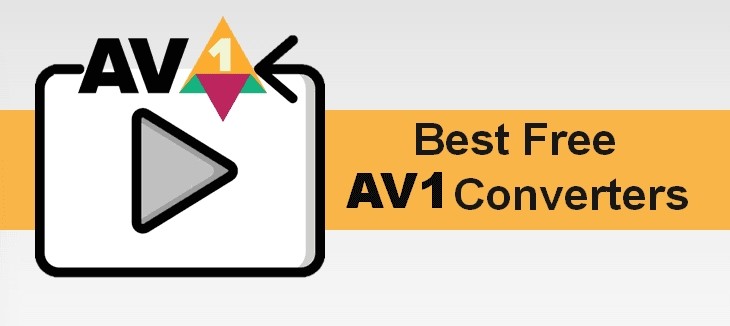



Teilen zu:
Wählen Sie die Produktbewertung:
Joshua Hill
Chefredakteur
Ich bin seit über fünf Jahren als Freiberufler tätig. Es ist immer beeindruckend Wenn ich Neues entdecke Dinge und die neuesten Erkenntnisse, das beeindruckt mich immer wieder. Ich denke, das Leben ist grenzenlos.
Alle Artikel anzeigenEinen Kommentar hinterlassen
Eine Bewertung für HitPaw Artikel abgeben